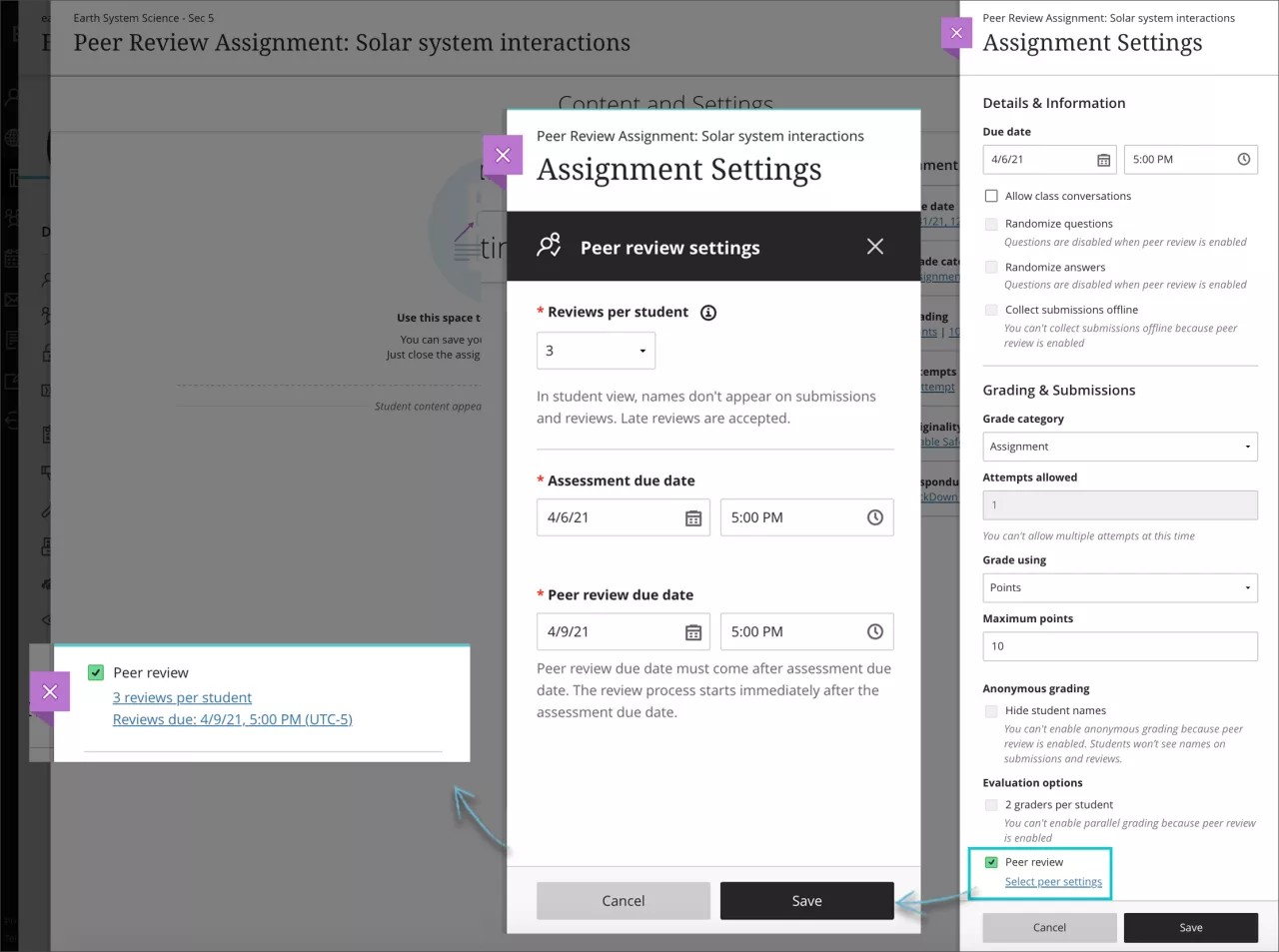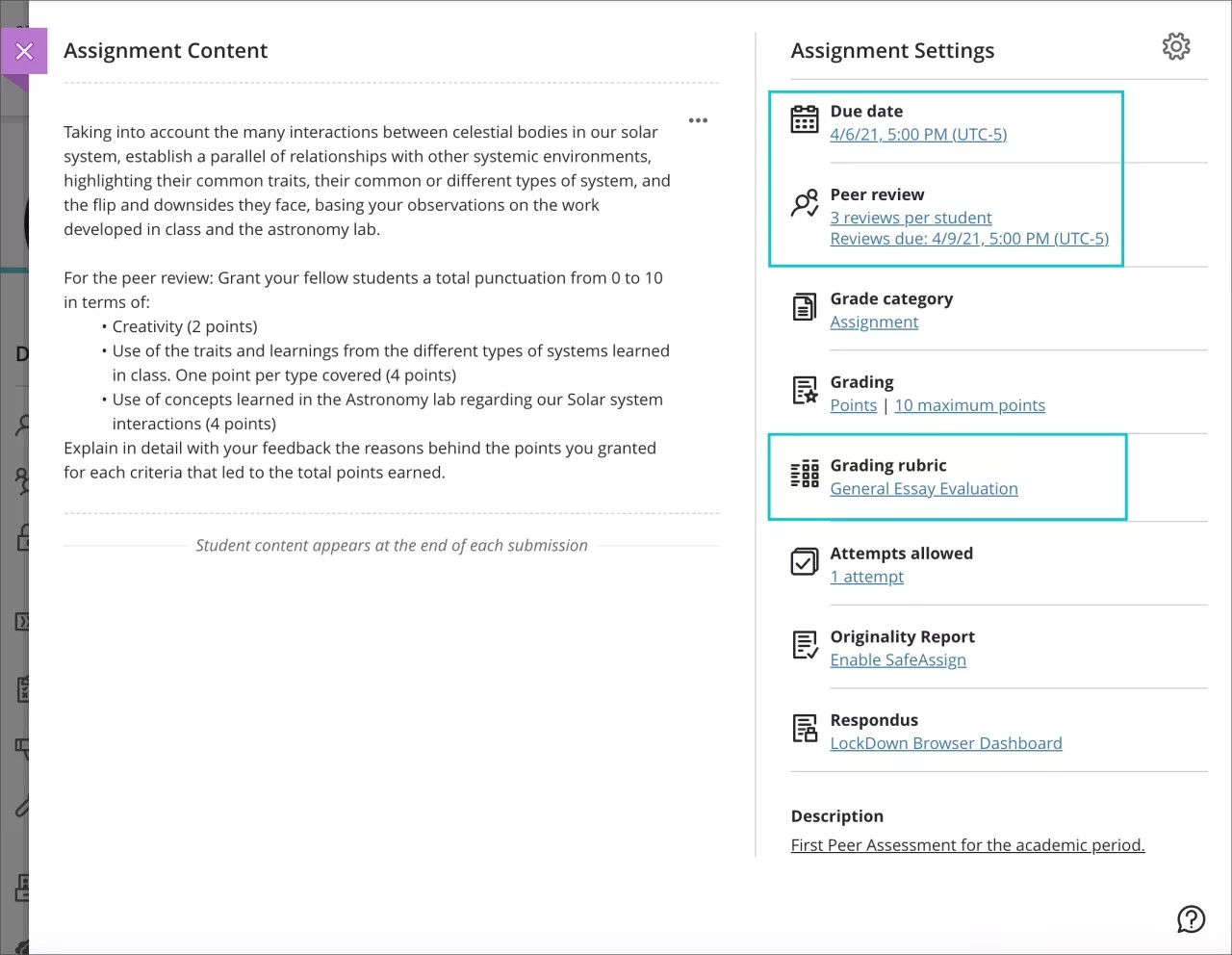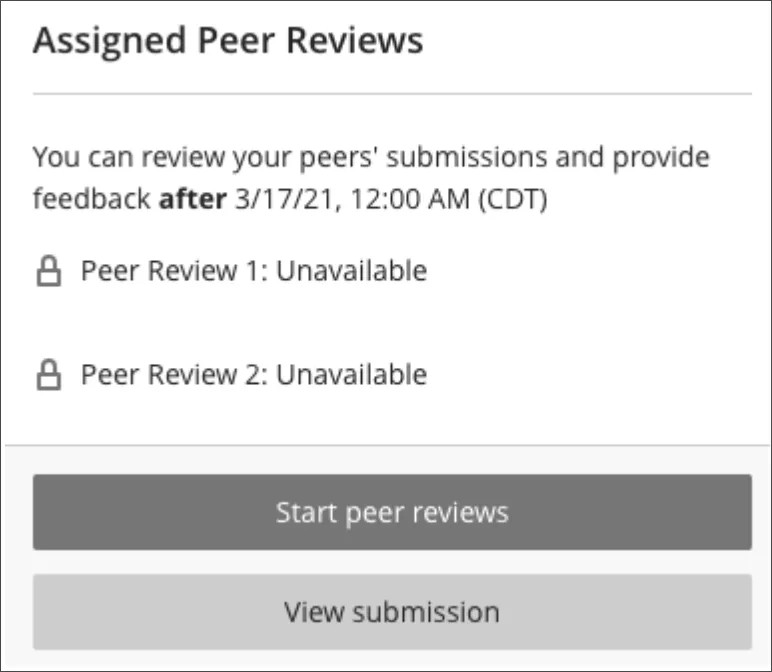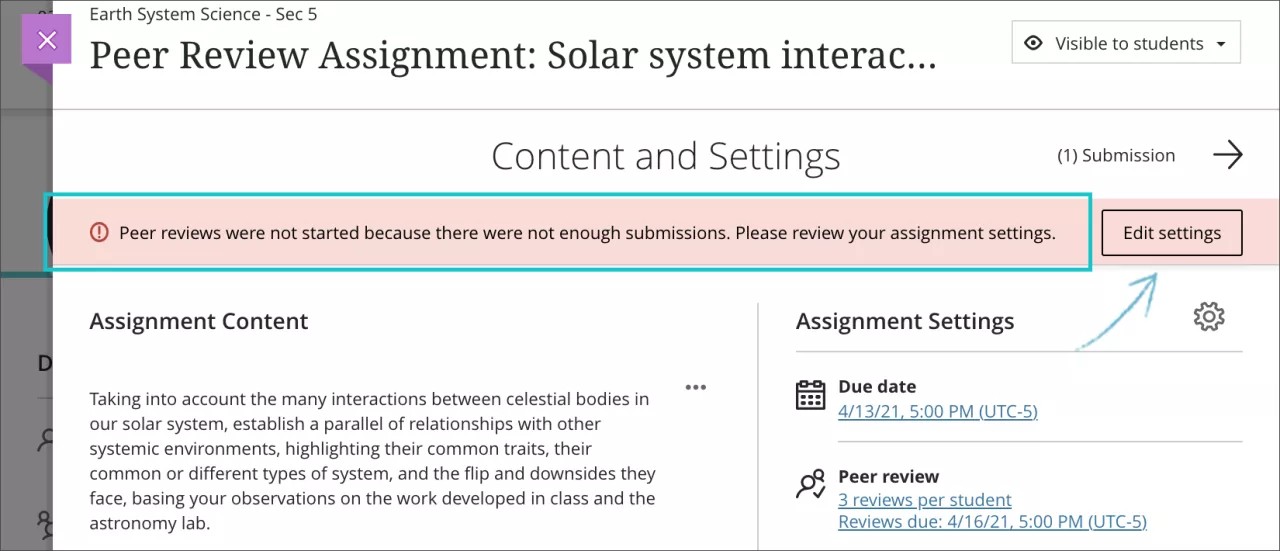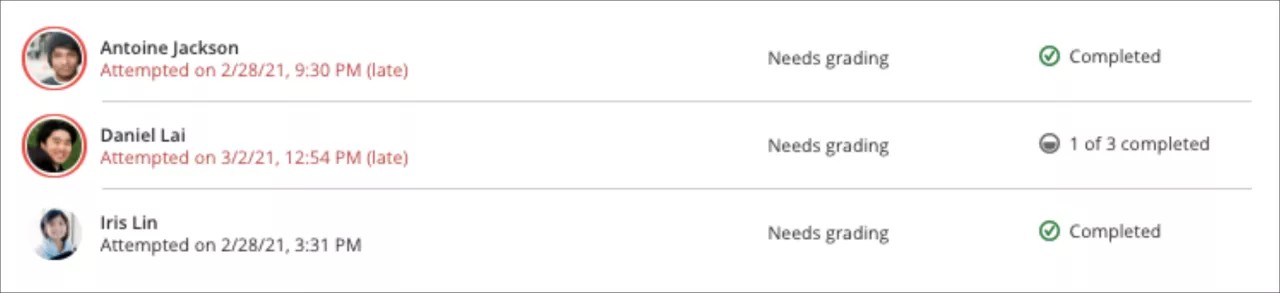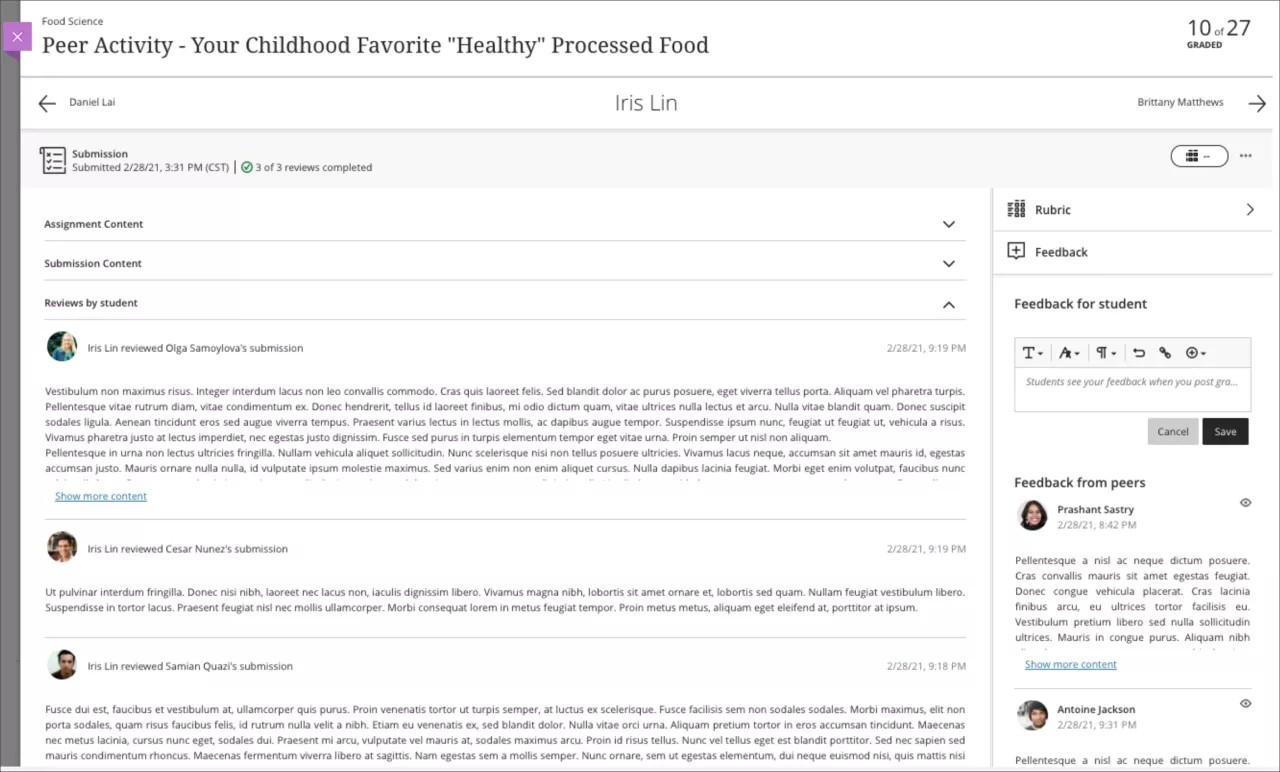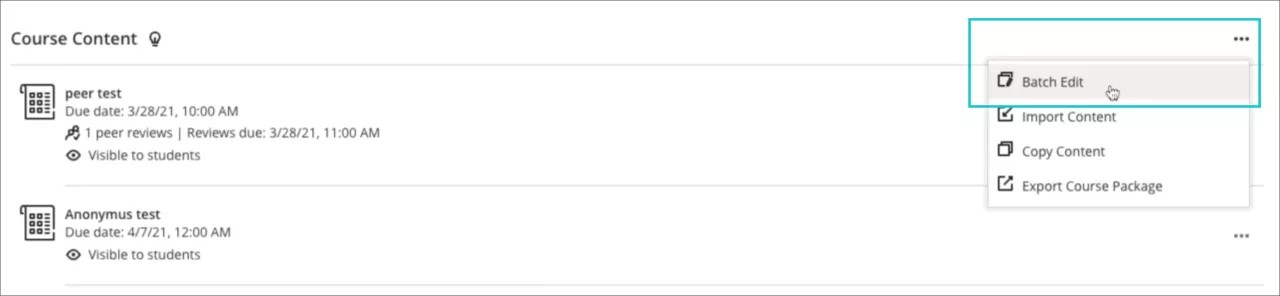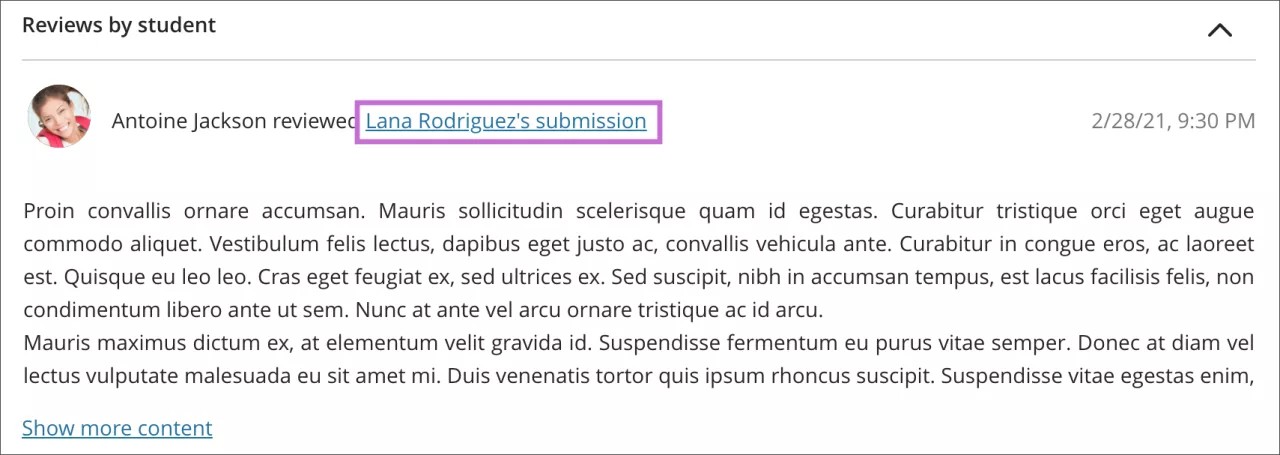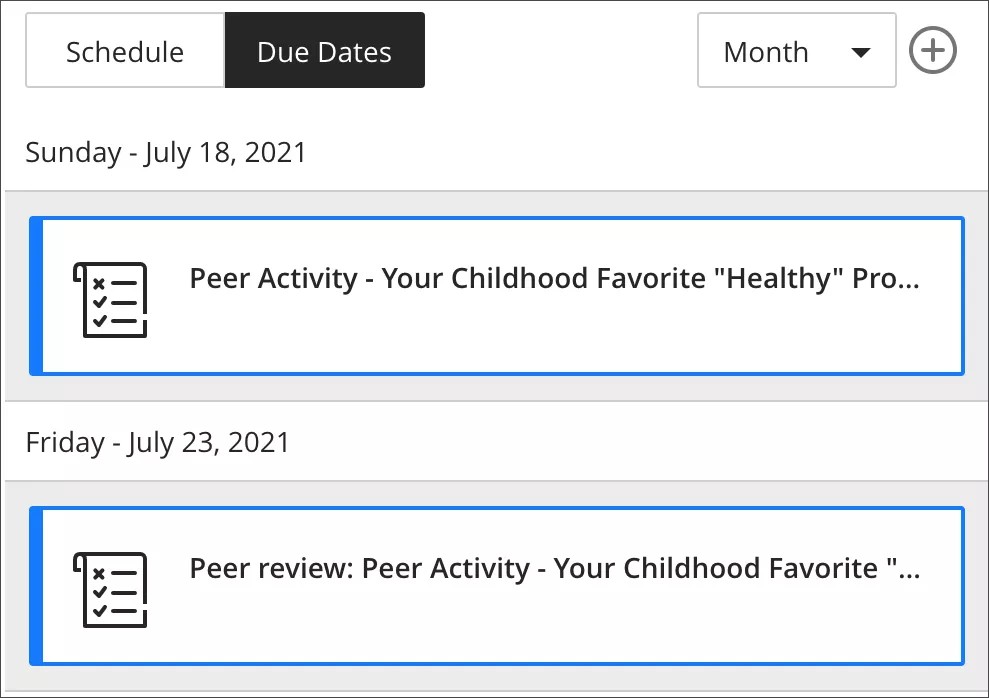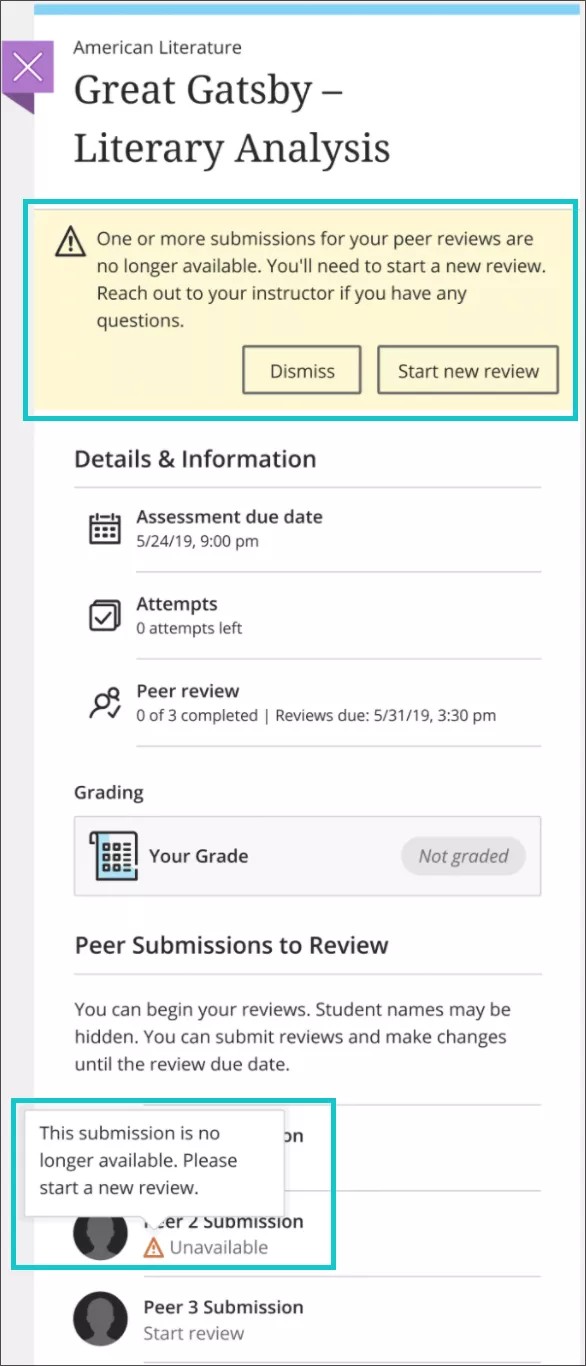Was sind qualitative Peer-Bewertungen?
Peer-Assessment ist eine gemeinsame Ressource, die es den Kursteilnehmern ermöglicht, die Arbeit ihrer Kollegen durch eine kriterienbasierte Bewertung zu überprüfen. Es ist einfach für Kursleiter und -teilnehmer zu verwenden.
Warum qualitative Peer-Bewertungen verwenden?
- Ermöglicht es den Teilnehmern, konstruktives Feedback zu geben und zu erhalten.
- Verstärkt und setzt das Verständnis des Subjektmaterials in die Praxis.
- Fördert analytisches Verständnis und Lernfähigkeit der Teilnehmer.
- Fördert die Entwicklung des kritischen Denkens der Teilnehmer.
- Gibt den Teilnehmern Übung in der professionellen Kritik anderer.
- Ermöglicht die Messung der Analyse- und Kommunikationsfähigkeiten der Teilnehmer.
- Hilft bei der Verteilung der Arbeitslast.
- Stellt sicher, dass die Kursteilnehmer Feedback von mehreren Personen und Standpunkten erhalten.
Beispiele für Fragen und Kriterien
Die Fragen geben sowohl die Struktur als auch den Inhalt der Prüfung vor. Sie können eher einfach ("Wie viel ist 2 mal 2?") oder komplex ("Beschreiben Sie den wichtigsten Grund für den Niedergang des Römischen Reichs.") sein.
Die Kriterien zu jeder Frage bieten die Möglichkeit, die Antworten auf die jeweiligen Fragen zu bewerten. Sie können nur ein ("War die Antwort = 4?") oder mehrere Kriterien angeben:
- Beschreibt die Antwort den Sachverhalt im breiteren Kontext des Themas?
- Ist die Antwort gut strukturiert und übersichtlich?
- Wurde die Antwort sorgfältig Korrektur gelesen? War sie frei von gravierenden Grammatik-, Rechtschreib- und Zeichensetzungsfehlern?
Rubriken stehen auch zur Verfügung, um den Teilnehmern den Bewertungsprozess zu erleichtern und Ihnen als Kursleiter zu helfen, die Leistungen der Schüler besser zu verfolgen. Sie können mithilfe einer Rubrik benoten, und Ihre Schüler können diese Rubrik sehen, die Sie für die Benotung verwenden können.
Peer-Reviewer können Rubriken sehen, um ihr Feedback zu leiten, aber nur Sie als Kursleiter können Rubriken für die Bewertung verwenden.
Erstellen einer Peer-Review-Bewertung
Sie können eine qualitative Peer-Review für Aufgaben in der Ultra-Kursansicht erstellen.
- Wählen Sie auf der Seite Kursinhalt überall dort, wo Sie eine Aufgabe hinzufügen möchten, das Pluszeichen aus. Wählen Sie Erstellen im Menü aus, um das Fenster Element erstellen zu öffnen, und wählen Sie Aufgabe. Die Seite Neue Aufgabe wird geöffnet.
- Wählen Sie im Fenster Aufgabeneinstellungen die Option Peer-Reviewaus. Die Auswahl wirkt sich automatisch auf andere Felder aus, z. B. die Anzahl der zulässigen Versuche für die Erfüllung der erforderlichen Einstellungen, um einen erfolgreichen Peer-Review-Prozess zu gewährleisten.
- Wählen Sie Peer-Review-Einstellungen unterhalb von Peer-Reviewaus. Im erweiterten Bereich können Sie die Anzahl der Bewertungen pro Schüler,das Fälligkeitsdatum der Bewertung (für die Zuweisungseinreichung) und das Fälligkeitsdatum der Peer-Bewertung (für den Abschluss der Peer-Review) festlegen.
- Wählen Sie Speichern.
- Der Abschnitt Peer-Überprüfung in den Aufgabeneinstellungen wird aktualisiert, damit Ihre Auswahl für die Anzahl der Prüfer und das Fälligkeitsdatum für Peer-Überarbeitungen angezeigt wird.
- Sie können Ihrer Aufgabe weitere Einstellungen hinzufügen, z. B. die Benotungsrubrik, um die Bewertung abzuschließen.
- Schließen Sie das Fenster Aufgabeneinstellungen und fügen Sie weitere Inhalte zu Ihrer Aufgabe und Anweisungen für Ihre Kursteilnehmer hinzu.
- Machen Sie die Übungen für die Teilnehmer verfügbar wenn Sie bereit sind.
Um Peer-Bewertungen innerhalb einer Gruppe zuzuweisen, können Sie mehrere Aufgaben mit aktivierter Peer-Review einrichten und eine bedingte Verfügbarkeit nach Gruppenmitgliedschaft festlegen. Auf diese Weise werden zugewiesene Peer-Reviewer immer innerhalb einer Teilnehmergruppe sein.
Aufgaben mit Peer-Review verfügen über eine einzelne Textaufforderung. Stellen Sie sicher, dass Sie alle Themen und Fragen, auf die die Kursteilnehmer antworten und Feedback erhalten müssen, in einer einzelnen Aufforderung enthalten sind.
Zeitachse der qualitativen Peer-Bewertung
- Erstellen und Bereitstellen: Legen Sie das Fälligkeitsdatum für die Einreichung und den Review und die Anzahl der erforderlichen Reviews fest und machen Sie die Aufgabe anschließend für die Teilnehmer sichtbar.
- Einreichungszeitraum: Die Zeit vor dem Fälligkeitsdatum, an dem von den Teilnehmern die Einreichung ihrer Aufgabe erwartet wird.
- Peer-Review: Zeitraum zwischen Fälligkeitsdatum der Einreichung und vor dem Fälligkeitsdatum der Peer-Review, an dem von den Kursteilnehmern erwartet wird, dass sie die Arbeit der Peers überprüfen und ihnen Feedback geben.
- Nachverfolgen von Aufgaben: Kursleiter können Einreichungen nachverfolgen und den Fortschritt im Bewertungsbericht überprüfen.
- Benotung: Nach dem Fälligkeitsdatum der Peer-Review bewerten die Kursleiter die Aktivität unter Berücksichtigung der Einreichungen der Teilnehmer und der Bewertungen ihrer Peers.
Einreichungszeitraum
Während des Einreichungszeitraums können Ihre Teilnehmer:
- Die Aufgabenstellungen einsehen.
- Alle optional zugeordneten Rubriken für die Aufgabe überprüfen.
- Einen Entwurf für die Einreichung anlegen und
- Eine Versuchseinreichung abschließen.
Wie bei jeder anderen Aufgabe können die Kursteilnehmer direkt in der Aufgabe arbeiten und Dateien anhängen.
Es kann nur ein einziger abgeschlossener Versuch eingereicht werden, um zu verhindern, dass ein Teilnehmer sieht, was andere Teilnehmer geschrieben haben und dann die Aufgabe erneut einreicht. Wenn ein Teilnehmer ein Problem mit einer Versuchseinreichung hat, können Sie den Versuch löschen, damit der Kursteilnehmer erneut einreichen kann.
Verteilung und Randomisierung von Einreichungen an Peers
Die Einreichungen werden automatisch und nach dem Zufallsprinzip an die Teilnehmer verteilt. Teilnehmer werden ihren Peers nicht im Voraus zugewiesen sondern bleiben in einem Pool mit potenziellen Peer-Zuweisungen. Wenn ein Teilnehmer sich entscheidet, eine neue Peer-Review zu beginnen, wird die Einreichung eines anderen Teilnehmers nach dem Zufallsprinzip aus dem Pool gezogen. Diese Methode ermöglicht eine bessere Flexibilität bei der Annahme und Bearbeitung verspäteter Einreichungen und Peer-Reviews.
Die Identitäten von Peers sind für die Kursteilnehmer nicht sichtbar, aber für Sie als Kursleiter schon.
Beginn des Peer-Review-Zeitraums
Der Review-Zeitraum beginnt automatisch, sobald das Fälligkeitsdatum der Einreichung vorbei ist. Zu diesem Zeitpunkt können die Teilnehmer zur Aufgabe zurückkehren und ihre Reviews beginnen. Vor Beginn des Review-Zeitraums werden die Teilnehmer, die ihre Aufgaben eingereicht haben, informiert, wann sie ihre Peer-Reviews beginnen können.
Aufgrund der Art und Weise, wie Bewertungen zugewiesen und verteilt werden, kann der Review-Zeitraum erst beginnen, wenn eine Mindestanzahl von Einreichungen vorliegt.
Bis zum Fälligkeitsdatum ist die Mindestanzahl der Einreichungen für den Beginn des Review-Zeitraums die von Ihnen festgelegte Anzahl von Reviews plus eins. Wenn Sie z. B. 3 Reviews pro Teilnehmer festlegen, müssen 4 Einreichungen eingehen, bevor der Review-Zeitraum beginnen kann. Dies stellt sicher, dass es genügend Einreichungen für die Teilnehmer gibt, die ihre Reviews als erster starten, um alle erforderlichen Reviews auf einmal abzuschließen, wenn sie sich dafür entscheiden.
Wenn das Fälligkeitsdatum der Einreichung vorbei ist und nicht genügend Einreichungen für den Review-Zeitraum vorhanden sind, werden Sie auf der Seite Aufgabeneinstellungen benachrichtigt.
Sie können auch die ursprünglichen Einstellungen ändern und die Anzahl der erforderlichen Reviews reduzieren oder das Fälligkeitsdatum der Einreichung anpassen.
Namen von Peers werden immer voneinander verborgen. Wenn Sie Ihre Kursteilnehmer wissen lassen wollen, wen sie bewerten, können Sie sie auffordern, ihre Namen zu den entsprechenden Einreichungen hinzuzufügen. Teilnehmernamen können nicht vor Ihnen verborgen werden.
Überprüfungen werden dem Teilnehmer erst angezeigt, wenn die Note für die Peer-Überprüfungsaufgabe veröffentlicht wurde.
Sie können die Echtheitsprüfung mit SafeAssign nicht für Aufgaben verwenden, wenn die Peer-Überprüfung aktiviert ist.
Verspätete Einreichungen und Reviews
Wie bei anderen Aufgaben können die Teilnehmer ihre Arbeit verspätet einreichen. Ihre Verspätung wird im Bewertungsbericht und -ablauf angegeben, es sei denn, es gilt für sie eine Ausnahme für das Fälligkeitsdatum.
Die späte Einreichung eines Teilnehmers geht in den zu dem zur Einreichungszeit verfügbaren Pool. Peers, die nach der Einreichung mit Reviews beginnen, können sie hierfür abholen. Während Ausnahmen für das Fälligkeitsdatum bearbeitet werden, sind Ausnahmen für einzelne Teilnehmer nicht für Aufgaben mit Peer-Review erlaubt, da dies Auswirkungen auf den Review-Zeitraum für andere Studenten verursachen kann.
Späteinreicher und Reviewer bleiben als aktive Teilnehmer Teil des Prozesses, und Sie als Kursleiter können den Fortschritt der Teilnehmer verfolgen und immer sehen, wer spät dran ist.
Falls ein Teilnehmer sehr spät einreicht und alle anderen Teilnehmer ihre Peer-Reviews bereits abgeschlossen haben, ist es möglich, dass dieser Teilnehmer keine Reviews von seinen Peers erhält, aber er kann immer noch Peer-Reviews für andere Teilnehmer durchführen.
Wenn keine weiteren Einreichungen im Pool verfügbar sind, wenn dieser späte Teilnehmer seine Reviews beginnt, werden ihm andere Einreichungen von Teilnehmern zugewiesen, was dazu führt, dass einige Teilnehmer mehr Peer-Reviews als die vorgesehene Review-Anzahl erhalten. Diese zusätzlichen Reviews werden standardmäßig für den Empfänger ausgeblendet, sodass er nicht verwirrt wird und nicht das Gefühl hat, „überbewertet“ zu werden.
Es kann Situationen geben, in denen ein Teilnehmer, der seine Reviews rechtzeitig eingereicht und abgeschlossen hat, nicht die vollständige Anzahl der Peer-Reviews bis zum Fälligkeitsdatum der Reviews erhält. Dies bedeutet, dass es ausstehende Reviews gibt, die noch nicht von anderen Teilnehmern abgeschlossen wurden.
Einreichungsverfolgung und Statusüberprüfung
Auf der Seite Einreichung der Aufgabe ist es möglich, den Status aller Kursteilnehmer zu überprüfen, ob sie eingereicht haben, wie viele Peer-Überprüfungen sie abgeschlossen haben und ob sie mit der Einreichung oder ihren Überprüfungen zu spät dran sind.
Überprüfungen werden dem Teilnehmer erst angezeigt, wenn die Note für die Peer-Überprüfungsaufgabe veröffentlicht wurde.
Ihre Teilnehmer und Sie können sich anhand der Aktivitätenliste über relevante Änderungen bei Einreichungen informieren. Sie erhalten Benachrichtigungen, wenn neue Überprüfungen eintreffen. Die Teilnehmer erhalten eine Benachrichtigung, wenn ihre Überprüfungen benotet wurden.
Benotung
Im Bewertungsablauf können Sie oder ein zugewiesener Korrekturassistent Folgendes einsehen: Die ursprüngliche Aufgabenstellung, die Einreichung eines Teilnehmers, die Reviews, die dieser Teilnehmer seinen Peers gegeben hat, und das Feedback, das dieser Teilnehmer von seinen Peers erhalten hat. Hier können Sie dem Teilnehmer Feedback geben und ein Ergebnis bereitstellen oder eine Benotungsrubrik verwenden. Wie bei jeder anderen Aufgabe können Sie das eingereichte Dokument inline einsehen und kommentieren.
Sie können jede Peer-Review zensieren, die Sie für unangemessen halten, indem Sie daneben auf das Symbol Anzeigen/Ausblenden klicken. Ihnen und allen anderen zugelassenen Korrekturassistenten werden immer alle Feedbacks angezeigt. Wenn ein Teilnehmer mehr Feedback als vorgesehen von späten Reviewern erhalten hat, werden diese Reviews standardmäßig ausgeblendet. Sie können sie dem empfangenden Teilnehmer mithilfe des Anzeigen/Ausblenden-Schalters anzeigen lassen.
Aufgaben mit Peer-Review unterstützen eine einzelne Note und Rubrik für die Einreichung und Peer-Reviews eines Teilnehmers. Wenn Sie möchten, können Sie unterschiedliche Ergebnisse für jeden Teil des Prozesses in ihrem Feedback angeben.
Überprüfungen werden dem Teilnehmer erst angezeigt, wenn die Note für die Peer-Überprüfungsaufgabe veröffentlicht wurde.
Nützliche Funktionen
Bearbeiten im Batchverfahren
Sie können Peer-Überprüfungen im Batchverfahren bearbeiten. Passen Sie das Fälligkeitsdatum separater Elemente gleichzeitig an, indem Sie das Datum in einem bestimmten Batch vorziehen und verlängern.
Gehen Sie zu Kursinhalt->, wählen Sie das Menü mit den drei Punkten-> und dann Im Batchverfahren bearbeiten
Einreichungsverknüpfungen
Sie können direkt vom Benotungsfenster eines bestimmten Teilnehmers aus auf die von Ihren Teilnehmern überprüften Einreichungen zugreifen. Sie können ganz einfach eine bestimmte Einreichung auswählen und die Überprüfung eines Teilnehmers im Kontext bewerten.
Kalenderlinks
Ihre Teilnehmer haben direkten Zugriff auf die Einreichungen, die ihnen zur Überprüfung zur Verfügung stehen, entweder über Fälligkeitsdatum oder in der Ansicht Kalender. So können sie leichter bei der Überprüfung ausstehender Aufgaben handeln.
Peer-Überprüfungsaufgaben für deaktivierte Teilnehmer und gelöschte Versuche
Wenn ein Kursleiter die Einreichung eines Teilnehmers löscht, die Peer-Überprüfungen enthält, wird eine Warnmeldung angezeigt, da diese Überprüfungen verloren gehen. Die Liste der betroffenen Teilnehmer wird angezeigt.
Wenn Sie Peer-Überprüfungen bewerten oder anzeigen, ist die Einreichung von einem deaktivierten oder nicht verfügbaren Teilnehmer weiterhin verfügbar.
Wenn ein Teilnehmer eine Überprüfung einer nicht mehr verfügbaren Teilnehmereinreichung (eines deaktivierten oder nicht verfügbaren Teilnehmers) begonnen oder abgeschlossen hat, wird ihm angezeigt, dass er nicht mehr darauf zugreifen kann. Der Teilnehmer kann eine andere Überprüfung beginnen, wenn er dies möchte oder vom Kursleiter gefragt wird. Ein Kursleiter kann sehen, wenn ein Teilnehmer eine Überprüfung abgeschlossen hat, die nicht mehr verfügbar ist. So kann er den Teilnehmer darüber informieren, dass er keine weitere Überprüfung abschließen muss, wenn er dies möchte.